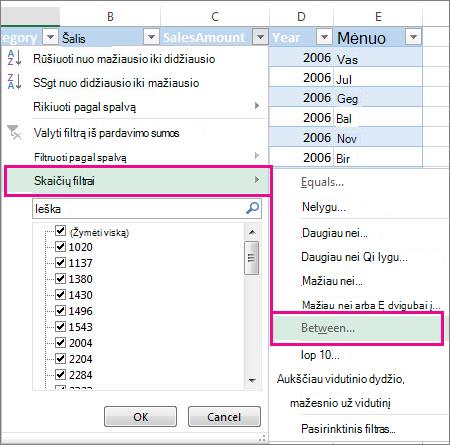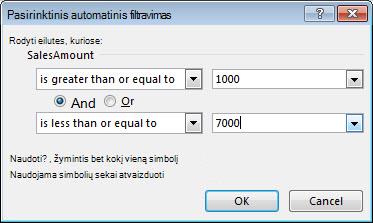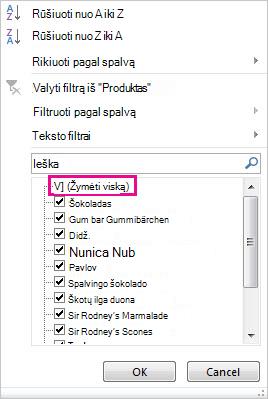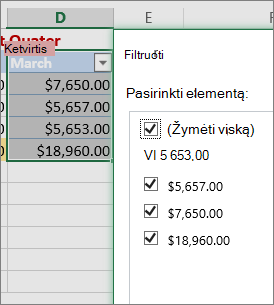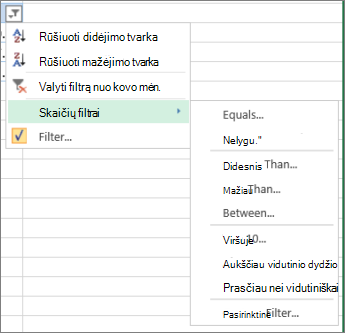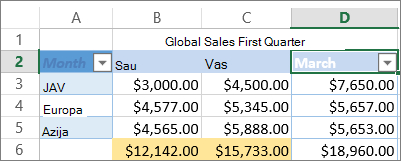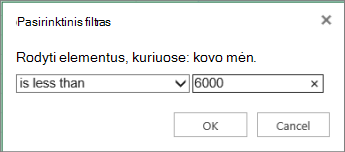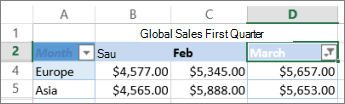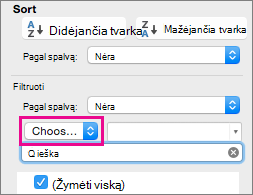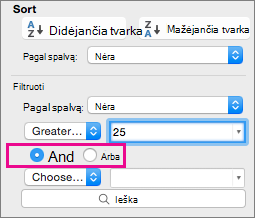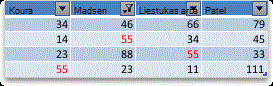Naudokite automatinio filtravimo arba įtaisytuosius lyginimo operatorius, pvz., "daugiau nei" ir "10 viršutinių", „Excel“, kad būtų rodomi norimų duomenų duomenys, o kiti paslėpti. Kai filtruojate duomenis langelių diapazone arba lentelėje, galite iš naujo taikyti filtrą, kad gautumėte naujausius rezultatus, arba išvalyti filtrą, kad vėl būtų rodomi visi duomenys.
Naudokite filtrus, kad laikinai paslėptumėte kai kuriuos lentelės duomenis, kad galėtumėte sutelkti dėmesį į norimus matyti duomenis.

Duomenų intervalo filtravimas
-
Pažymėkite bet kurį diapazono langelį.
-
Pasirinkite Duomenų > filtras.
-
Pasirinkite stulpelio antraštės rodyklę
-
Pasirinkite Teksto filtrai arba Skaičių filtrai, tada pasirinkite palyginimą, pvz., Between.
-
Įveskite filtro kriterijus ir pasirinkite Gerai.
Lentelės duomenų filtravimas
Perkėlus duomenis į lentelę, filtro valdikliai automatiškai įtraukiami į lentelės antraštes.
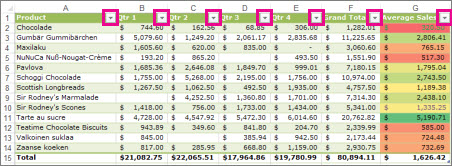
-
Pažymėkite norimo filtruoti stulpelio antraštės rodyklės
-
Panaikinkite žymėjimą (Žymėti viską) ir pažymėkite norimus rodyti laukus.
-
Pažymėkite Gerai.
Stulpelio antraštės rodyklė
Susijusios temos
Duomenų rūšiavimas ir filtravimas pagal spalvą. Patarimai ir pavyzdžiai.
Filtruoti duomenys rodo tik jūsų nurodytas kriterijai atitinkančias eilutes ir paslepia eilutes, kurių nenorite rodyti. Išfiltravę duomenis, galite kopijuoti, rasti, redaguoti, formatuoti, kurti diagramą ir spausdinti filtruotų duomenų antrinį rinkinį jų nepertvarkydami ir neperkeldami.
Taip pat galite filtruoti pagal kelis stulpelius. Filtrai yra priedas, o tai reiškia, kad kiekvienas papildomas filtras yra pagrįstas dabartiniu filtru ir dar labiau sumažina duomenų poaibio.
Pastaba: Kai naudojate dialogo langą Rasti filtruoti duomenims ieškoti, ieškoma tik rodomų duomenų; nerodomų duomenų nėra ieškoma. Norėdami ieškoti visuose duomenyse, išvalykite visus filtrus.
Dviejų tipų filtrai
Naudodami automatinį filtrą, galite sukurti dviejų tipų filtrus: pagal sąrašo reikšmę arba kriterijus. Kiekvienas iš šių filtrų tipų yra tarpusavyje nesuderinamas kiekvienam langelių diapazonui arba stulpelių lentelei. Pavyzdžiui, galite filtruoti pagal skaičių sąrašą arba kriterijų, bet ne pagal abu; galite filtruoti pagal piktogramą arba pasirinktinį filtrą, bet ne pagal abu.
Filtro susiejimas iš naujo
Norėdami nustatyti, ar taikomas filtras, atkreipkite dėmesį į stulpelio antraštėje esančią piktogramą:
-
Išplečiamųjų rodyklių
Palaikius pelės žymiklį virš stulpelio, kuriame įgalintas filtravimas, bet jis netaikomas, antraštės, ekrano patarimas rodo "(Rodo viską)".
-
Mygtukas Filtras
Palaikius pelės žymiklį virš filtruoto stulpelio antraštės, ekrano patarimas rodo stulpeliui pritaikytą filtrą, pvz., "Lygu raudono langelio spalvai" arba "Didesnis nei 150".
Iš naujo pritaikydami filtrą, rodomi kitokie rezultatai dėl šių priežasčių:
-
Duomenys įtraukti, modifikuoti arba panaikinti į langelių diapazoną arba lentelės stulpelį.
-
Formulės pateiktos reikšmės pakeistos, o darbalapis buvo perskaičiuotas.
Nemaišyti duomenų tipų
Norėdami pasiekti geriausių rezultatų, tame pačiame stulpelyje nemaišykite duomenų tipų, pvz., teksto ir skaičiaus arba skaičiaus ir datos, nes kiekvienam stulpeliui galima naudoti tik vieno tipo filtro komandą. Jei yra duomenų tipų derinys, rodoma komanda yra dažniausiai pasitaikančio duomenų tipo. Pavyzdžiui, jei stulpelyje yra trys reikšmės, saugomos kaip skaičius, o keturios – kaip tekstas, rodoma komanda Teksto filtrai .
Lentelės duomenų filtravimas
Kai įkeliate duomenis į lentelę, į lentelės antraštes automatiškai įtraukiami filtravimo valdikliai.
-
Pasirinkite duomenis, kuriuos norite filtruoti. Skirtuke Pagrindinis pasirinkite Formatuoti kaip lentelę, tada pasirinkite norimą lentelės stilių.
-
Dialogo lange Formatuoti kaip lentelę galite pasirinkti, ar lentelėje yra antraščių.
-
Pasirinkite Lentelė su antraštėmis , kad paverstumėte viršutinę duomenų eilutę lentelės antraštėmis. Šios eilutės duomenys nebus filtruojami.
-
Nežymėkite žymės langelio, jei norite Internetinė „Excel“ įtraukti vietos rezervavimo ženklų antraštes (kurias galite pervardyti) virš lentelės duomenų.
-
-
Pasirinkite Gerai.
-
Norėdami taikyti filtrą, pasirinkite rodyklę stulpelio antraštėje ir pasirinkite filtro parinktį.
Duomenų intervalo filtravimas
Jei nenorite formatuoti duomenų kaip lentelės, taip pat galite taikyti filtrus duomenų diapazonui.
-
Pasirinkite duomenis, kuriuos norite filtruoti. Norint pasiekti geriausių rezultatų, stulpeliuose turi būti antraštės.
-
Skirtuke Duomenys pasirinkite Filtruoti.
Lentelių arba diapazonų filtravimo parinktys
Galite taikyti bendrąją filtro parinktį arba duomenų tipui būdingą pasirinktinį filtrą. Pavyzdžiui, filtruodami skaičius matysite Skaičių filtrai, datų filtrus matysite Datos filtrai, o tekste – Teksto filtrai. Bendrojo filtro parinktis leidžia pasirinkti norimus matyti duomenis iš esamų duomenų sąrašo, pvz.:
Skaičių filtrai leidžia taikyti pasirinktinį filtrą:
Šiame pavyzdyje, jei norite pamatyti regionus, kurių pardavimai kovo mėnesį buvo mažesni nei 6 000 EUR, galite taikyti pasirinktinį filtrą:
Toliau aprašyta, kaip tai padaryti.
-
Pasirinkite filtro rodyklę šalia kovo > skaičių filtrai > Mažiau nei ir įveskite 6000.
-
Spustelėkite Gerai.
Internetinė „Excel“ pritaiko filtrą ir rodo tik regionus, kurių pardavimas nesiekia 6 000 EUR.
Pasirinktinius datos filtrus ir teksto filtrus galite taikyti panašiai.
Filtro iš stulpelio valymas
-
Pasirinkite mygtuką Filtruoti
Visų filtrų šalinimas iš lentelės ar diapazono
-
Pasirinkite bet kurį langelį lentelėje arba diapazone ir skirtuke Duomenys pasirinkite mygtuką Filtruoti .
Filtrai bus pašalinti iš visų lentelės ar diapazono stulpelių ir bus rodomi visi jūsų duomenys.
-
Pažymėkite diapazono arba lentelės langelį, kurį norite filtruoti.
-
Skirtuke Duomenys pasirinkite Filtruoti.
-
Pasirinkite rodyklės
-
Dalyje Filtras pasirinkite Pasirinkti vieną, tada įveskite savo filtro kriterijus.
Pastabos:
-
Filtrus vienu metu galite taikyti tik vienam langelių diapazonui lape.
-
Kai stulpeliui taikote filtrą, vieninteliai filtrai, galimi kitiems stulpeliams, yra reikšmės, matomos šiuo metu filtruotame diapazone.
-
Filtro lange rodomi tik pirmieji 10 000 unikalių sąrašo įrašų.
-
Spustelėkite diapazono arba lentelės langelį, kurį norite filtruoti.
-
Skirtuke Duomenys pasirinkite Filtruoti.
-
Pasirinkite rodyklės
-
Dalyje Filtras pasirinkite Pasirinkti vieną, tada įveskite savo filtro kriterijus.
-
Lauke šalia iššokančiojo meniu įveskite norimą naudoti skaičių.
-
Atsižvelgiant į jūsų pasirinkimą, jums gali būti siūlomi papildomi kriterijai, kuriuos galite pasirinkti:
Pastabos:
-
Filtrus vienu metu galite taikyti tik vienam langelių diapazonui lape.
-
Kai stulpeliui taikote filtrą, vieninteliai filtrai, galimi kitiems stulpeliams, yra reikšmės, matomos šiuo metu filtruotame diapazone.
-
Filtro lange rodomi tik pirmieji 10 000 unikalių sąrašo įrašų.
-
Užuot filtrakęs, galite naudoti sąlyginį formatavimą, kad viršutiniai arba apatiniai skaičiai aiškiai išsiskirtų jūsų duomenyse.
Galite greitai filtruoti duomenis pagal vaizdinius kriterijus, pvz., šrifto spalvą, langelio spalvą arba piktogramų rinkinius. Taip pat galite filtruoti, ar suformatavote langelius, ar taikėte langelių stilius, ar naudojote sąlyginį formatavimą.
-
Langelių diapazone arba lentelės stulpelyje spustelėkite langelį, kuriame yra langelio spalva, šrifto spalva arba piktograma, pagal kurią norite filtruoti.
-
Skirtuke Duomenys pasirinkite Filtruoti.
-
Pasirinkite rodyklės
-
Dalies Filtras iššokančiajame meniu Pagal spalvą pasirinkite Langelio spalva, Šrifto spalva arba Langelio piktograma, tada spustelėkite spalvą.
Ši parinktis galima tik tada, jei stulpelyje, kurį norite filtruoti, yra tuščias langelis.
-
Spustelėkite diapazono arba lentelės langelį, kurį norite filtruoti.
-
Duomenų įrankių juostoje pasirinkite Filtruoti.
-
Pasirinkite rodyklės
-
Srityje (Žymėti viską) slinkite žemyn ir pažymėkite žymės langelį (Tuščia).
Pastabos:
-
Filtrus vienu metu galite taikyti tik vienam langelių diapazonui lape.
-
Kai stulpeliui taikote filtrą, vieninteliai filtrai, galimi kitiems stulpeliams, yra reikšmės, matomos šiuo metu filtruotame diapazone.
-
Filtro lange rodomi tik pirmieji 10 000 unikalių sąrašo įrašų.
-
-
Spustelėkite diapazono arba lentelės langelį, kurį norite filtruoti.
-
Skirtuke Duomenys pasirinkite Filtruoti.
-
Pasirinkite rodyklės
-
Dalyje Filtras pasirinkite Pasirinkti vieną, tada iššokančiajame meniu atlikite vieną iš šių veiksmų:
Diapazono filtravimas
Spustelėkite
Eilutės, kuriose yra konkretus tekstas
Yra arba lygu.
Eilutės, kuriose nėra konkretaus teksto
Nėra arba nelygu.
-
Lauke šalia iššokančiojo meniu įveskite norimą naudoti tekstą.
-
Atsižvelgiant į jūsų pasirinkimą, jums gali būti siūlomi papildomi kriterijai, kuriuos galite pasirinkti:
Jei norite
Spustelėkite
Lentelės stulpelio arba pažymėtos srities filtravimas, kad abu kriterijai būtų teisingi
Ir dar.
Lentelės stulpelio arba pažymėtos srities filtravimas, kad kuris nors arba abu kriterijai būtų teisingi
Arba.
-
Spustelėkite diapazono arba lentelės langelį, kurį norite filtruoti.
-
Duomenų įrankių juostoje pasirinkite Filtruoti.
-
Pasirinkite rodyklės
-
Dalyje Filtras pasirinkite Pasirinkti vieną, tada iššokančiajame meniu atlikite vieną iš šių veiksmų:
Jei norite filtruoti
Spustelėkite
Teksto eilutės pradžia
Prasideda.
Teksto eilutės pabaiga
Baigiasi.
Langeliai, kuriuose yra tekstas, bet neprasidedite raidėmis
Neprasideduoja.
Langeliai, kuriuose yra tekstas, bet nesibaigia raidėmis
Nesibaigia.
-
Lauke šalia iššokančiojo meniu įveskite norimą naudoti tekstą.
-
Atsižvelgiant į jūsų pasirinkimą, jums gali būti siūlomi papildomi kriterijai, kuriuos galite pasirinkti:
Jei norite
Spustelėkite
Lentelės stulpelio arba pažymėtos srities filtravimas, kad abu kriterijai būtų teisingi
Ir dar.
Lentelės stulpelio arba pažymėtos srities filtravimas, kad kuris nors arba abu kriterijai būtų teisingi
Arba.
Pakaitos simboliai gali būti naudojami kuriant kriterijus.
-
Spustelėkite diapazono arba lentelės langelį, kurį norite filtruoti.
-
Duomenų įrankių juostoje pasirinkite Filtruoti.
-
Pasirinkite rodyklės
-
Dalyje Filtras pasirinkite Pasirinkti vieną ir pasirinkite bet kurią parinktį.
-
Teksto lauke įveskite kriterijus ir įtraukite pakaitos simbolį.
Pavyzdžiui, jei norite, kad filtras paimtų ir žodį "seat", ir "seam", įveskite sea?.
-
Atlikite vieną iš šių veiksmų:
Naudokite
Jei norite rasti
? (klaustukas)
Bet kokį vieną simbolį
Pvz., įvedus "sm?", bus randa "smith" ir "smyth"
* (žvaigždutė)
Bet koks simbolių skaičius
Pavyzdžiui, *rytai randa "Šiaurės rytų" ir "Pietryčių"
~ (tildės)
Klaustukas arba žvaigždutė
Pavyzdžiui, ten~? randa "there?"
Atlikite bet kurį iš šių veiksmų:
|
Norėdami |
Atlikite šiuos veiksmus |
|---|---|
|
Konkrečių filtro kriterijų šalinimas filtrui |
Pasirinkite rodyklę |
|
Visų diapazonui arba lentelei taikomų filtrų šalinimas |
Pažymėkite diapazono arba lentelės stulpelius, kuriems taikomi filtrai, tada skirtuke Duomenys pasirinkite Filtras. |
|
Filtravimo rodyklių šalinimas iš diapazono arba lentelės arba pakartotinis filtravimo rodyklių tinkinimas |
Pažymėkite diapazono arba lentelės stulpelius, kuriems taikomi filtrai, tada skirtuke Duomenys pasirinkite Filtras. |
Filtruojant duomenis rodomi tik jūsų kriterijus atitinkantys duomenys. Duomenys, kurie neatitinka kriterijų, yra paslėpti. Išfiltravę duomenis, galite kopijuoti, rasti, redaguoti, formatuoti, kurti diagramą ir spausdinti filtruotų duomenų antrinį rinkinį.
Lentelė su pritaikytu 4 didžiausių elementų filtru
Filtrai yra priedas. Tai reiškia, kad kiekvienas papildomas filtras pagrįstas dabartiniu filtru ir dar labiau sumažina duomenų antrinį rinkinį. Sudėtingus filtrus galite atlikti filtruodami pagal daugiau nei vieną reikšmę, daugiau nei vieną formatą arba daugiau nei vieną kriterijų. Pavyzdžiui, galite filtruoti visus skaičius, didesnius nei 5, kurie taip pat yra mažesni už vidurkį. Tačiau kai kurie filtrai (dešimt viršutinių ir apatinių reikšmių, aukščiau ir žemiau vidutinio dydžio) yra pagrįsti pradiniu langelių diapazonu. Pavyzdžiui, kai filtruojate dešimt didžiausių reikšmių, matysite dešimt didžiausių viso sąrašo reikšmių, o ne dešimt didžiausių paskutinio filtro antrinio rinkinio reikšmių.
Programoje "Excel" galite sukurti trijų rūšių filtrus: pagal reikšmes, formatą arba pagal kriterijus. Tačiau kiekvienas iš šių filtrų tipų yra tarpusavyje nesuderinamas. Pavyzdžiui, galite filtruoti pagal langelio spalvą arba skaičių sąrašą, bet ne pagal abu. Galite filtruoti pagal piktogramą arba pasirinktinį filtrą, bet ne pagal abu.
Filtrai slepia pašalinius duomenis. Tokiu būdu galite susitelkti į tai, ką norite matyti. Tačiau rūšiuojant duomenis duomenys išdėstomi tam tikra tvarka. Daugiau informacijos apie rūšiavimą žr. Duomenų sąrašo rūšiavimas.
Filtruodami atsižvelkite į šias rekomendacijas:
-
Filtro lange rodomi tik pirmieji 10 000 unikalių sąrašo įrašų.
-
Galite filtruoti pagal kelis stulpelius. Kai stulpeliui taikote filtrą, vieninteliai filtrai, galimi kitiems stulpeliams, yra reikšmės, matomos šiuo metu filtruotame diapazone.
-
Filtrus vienu metu galite taikyti tik vienam langelių diapazonui lape.
Pastaba: Kai naudojate Rasti filtruoti duomenims ieškoti, ieškoma tik rodomų duomenų; nerodomų duomenų nėra ieškoma. Norėdami ieškoti visuose duomenyse, išvalykite visus filtrus.
Reikia daugiau pagalbos?
Visada galite paklausti „Excel“ technologijų bendruomenės specialisto arba gauti palaikymo bendruomenėse.